
- Autor John Day [email protected].
- Public 2024-01-30 08:09.
- Zadnja izmjena 2025-01-23 14:37.



Odricanje od odgovornosti: Ne posjedujem prava na logo, nisam stvorio originalni logotip, a sva prava ima Apple … ili nešto slično. Ne znam pravni aspekt, ali mislim da to pokriva. Ne dajem nikakvu garanciju za sve, na vama je da ne zabrljate, dvaput provjerite pružene podatke i provjerite svoj rad!
Hvala i priznanje: Želim priznati naporan rad koji su tim biblioteke Adafruit i tim biblioteke IR Remote uložili u svoj rad. Ako ne znate koliko posla radi, samo otvorite jednu od datoteka biblioteke i listajte. Ozbiljno, predanost i naporan rad koji je bio potreban da bi se ovo učinilo kako bi hobisti i entuzijasti mogli lakše proći su zaista cijenjeni. Osim toga, Adafruit ima i neke dobre vodiče za mnogo različitih projekata i osnovnih vještina.
Predgovor: Ovaj vodič namijenjen je osobi koja je već donekle upoznata s električnim vezama, 3D ispisom, lemljenjem, Arduinom, programiranjem i nekoliko drugih vještina. Ovaj vodič nema namjeru učiniti vas vještim u svim ovim stvarima, ali ako već posjedujete te vještine, ovaj će vam vodič poslužiti samo kao upute. Ako vam nedostaju ove vještine, razmislite o ovoj prilici za učenje i razvoj. Preporučujem da potražite druge izvore kako biste naučili ove vještine, jer je moj vodič na vrlo visokom nivou. Prije kupnje materijala i početka rada pročitajte cijeli vodič!
Bilo bi izuzetno korisno pročitati Adafruit neopixel uber vodič i spojiti svoju LED traku prije nego što je zakoljete za ovaj projekt. To će osigurati da vaša traka radi, da ste upoznati sa vezama i konceptima, te da možete postaviti neki kod i vidjeti kako Arduino radi.
Korak 1: Priprema



I) Dizajn
Ako bih radio ovaj odjeljak, vjerovatno bi zauzeo 90% vodiča. Očigledno, modelirano je direktno po Appleovom logotipu iz 1980 -ih. Ako vam odgovara softver za 3D modeliranje, pokušajte sami napraviti svoj. Možda ću nekom drugom prilikom napraviti vodič o tome kako ih napraviti, ali za sada je glavni fokus ovog vodiča sastavljanje znaka Apple logotipa 80 -ih.
II) Predmet materijala
Komplet materijala ne služi samo kao vodič za ono što vam je potrebno i gdje ga nabaviti, već i kao vodič prilikom sastavljanja. Brojevi stavki pomažu identificirati šta ide gdje pomažu u smanjenju zabune i daju količinu stavki koje su potrebne. Na primjer, podupirači (stavke 2, 4, 6, 8, 10, 12, 14) dobivaju dvodijelni epoksid (stavka 23) naneseni na stražnju stranu i postavljaju se na akrilnu podlogu (stavka 22). Stoga se predlaže da preuzmete BOM i da ga imate sa sobom kao vodič prilikom sastavljanja znaka.
III) Štampanje
Idite na vezu u BOM -u ili ovdje i preuzmite stl datoteke za ispis difuzora, komada za kalibraciju i podupirača. Podrške (stavke 2, 4, 6, 8, 10, 12, 14) štampane su crnim PLA. Za podupirače možete koristiti bilo koju boju, ali crna dodaje dubinu osvjetljenju i ne odvlači pažnju od osvjetljenja.
Difuzori (stavke 1, 3, 5, 7, 9, 11, 13) i kalibracioni komad (stavka 15) štampani su prirodnim (prozirnim) PLA. Očigledno, ovo neće raditi ni sa čim osim sa čistim/neprozirnim medijem.
Napomena o marki filamenta: Veliki sam ljubitelj 3D solutech -a. Imaju visokokvalitetne filamente po povoljnoj cijeni. Međutim, u ovom slučaju njihova prirodna PLA je previše dobre kvalitete i može propustiti previše svjetla. Umjesto toga koristim smeće i preskupe prirodne PLA iz kompanije koja se zove unutrašnjost. Toliko sam puta imao reakciju filamenta ove kompanije, a kvaliteta izgleda trećerazredno. Gledajući njihov prirodni PLA u odnosu na 3D solutech možete vidjeti jasnu (haha) razliku. U tu svrhu, prirodni PLA u unutrašnjosti je bolji jer je lošiji. Da li to ima smisla?
U svakom slučaju, za proces ispisa koristio sam Simplify3D sa sljedećim postavkama: promjer mlaznice.4 mm, množitelj istiskivanja 1, širina istiskivanja: Automatski (.48 mm), visina sloja:.3 mm, 100% ispuna s pravocrtnim uzorkom, preklapanje kontura 40%, širina ekstruzije ispune: 100%. Pomoću ovih postavki odštampajte kalibracioni blok da vidite da li su vam difuzori dobro ispali. Ako vidite pojedinačne LED diode (s trakom na stolu) ili ako imate rupe za pin, pokušajte prilagoditi neke od postavki i ispisati ponovo. Ovo može biti najfrustrirajući dio, ali s radom na kalibraciji koji sam već obavio to bi trebalo biti povjetarac i samo su potrebna mala prilagođavanja.
Osim dijelova znaka, možda ćete htjeti ispisati Arduino kućište (stavka 31) što olakšava pričvršćivanje na akrilnu podlogu (stavka 22).
Prvo odštampajte podupirače. Možete obaviti neke pripremne radove dok se raspršivači štampaju.
IV) Rezanje LED traka
Za svakog od podupirača (stavke 2, 4, 6, 8, 10, 12, 14) postavite kontinuiranu LED traku (stavka 17) u potporni dio kako biste izmjerili gdje ćete odrezati LED traku. Odrežite traku tamo gdje zauzima većinu podupirača, ali možda ćete htjeti ostaviti malo prostora između kraja LED trake i podupirača. Ako nema više prostora, bit će teško provesti kabel kroz dno podupirača. Učinite to za svaki odjeljak podupirača i držite pojedinačne LED trake odvojeno ili ih označite kako biste zapamtili u koju podlogu ulaze.
Možda ćete ih također htjeti usmjeriti u pravom smjeru. Šta to znači? Vidite male strelice na trakama? Želite biti sigurni da pokazuju u smjeru protoka podataka. Orijentirao sam svoj znak tako da podaci teku od vrha oslonca lista do dna idući lijevo od difuzora zelenih kriški, koji ide s desne strane difuzora zelenih kriški desno od žutog raspršivača kriški itd.. Pogledajte sliku koju sam napravio radi vizualizacije protoka podataka. Uvjerite se da vam smjerovi strelica odgovaraju mojima. Ako želite to učiniti na drugačiji način, to je u redu, ali i dalje morate slijediti ovu konvenciju "protoka podataka" inače vaš znak neće funkcionirati!
V) Rezanje žice
Za svaku LED traku koja je prethodno izrezana trebat će vam dvije žice za napajanje, dvije žice za uzemljenje i dvije žice za prijenos podataka iz žica za spajanje (stavka 19). Preporučio bih upotrebu različitih boja za 5V, podatkovne i uzemljene žice. Koristio sam crvenu (5V), zelenu (podaci) i crnu (uzemljenu). Pokušajte presjeći žičane dijelove na oko 3 inča. Ako je malo predugo, ništa strašno, možete ga samo zalijepiti, ali ako je prekratko, morat ćete ga ponovno spakirati ili spojiti. Osim presijecanja žica, sada bi bilo dobro vrijeme da skinete krajeve za lemljenje i spojite ih kasnije. Jedan kraj treba samo malo obrezati, otprilike 1/8 do 1/4 inča. S druge strane uzmite malo više od 1/2 inča do 3/4 inča. Dimenzije nisu stroge i možda ćete otkriti da želite uzeti malo više ili manje ovisno o vašim željama. Odrežite dva seta dužih od uobičajenih rezova žice da povežete dio lista s vrhom jabuke.
Ako ste odlučili nabaviti USB A-to-B vezu (stavka 30), sada bi bilo dobro vrijeme da pažljivo odrežete žicu i odrežete oklop. Možete odrezati zelenu i bijelu žicu, ali crvenu i crnu žicu ostaviti neorezane. Odrežite izolaciju tako da bude izloženo oko ½ inča gole žice. Ovo ćete koristiti za povezivanje na glavni 5V i uzemljeni vod radi lakšeg spajanja/isključivanja Arduina (stavka 18).
VI) Lemljenje
Sada možemo uzeti žice izrezane i ogoljene u prethodnom koraku i lemiti ih na LED trake. Prvo provjerite slijedite li istu konvencionalnu boju ožičenja od trake do trake. Ovo je važno kada ga kasnije ožičite kako ne bismo pogriješili. Drugo, uzmite žicu odgovarajuće boje za odgovarajuću podlogu i lemite žicu na podlogu. Upotrijebite manje podrezani kraj žice za lemljenje na podlogu ostavljajući više ošišan kraj slobodnim za spajanje na žice sljedeće LED trake. Lemite svaki kraj LED trake, osim zadnje trake, koja će zalemiti žice samo tamo gdje će se spojiti na prethodnu traku. Možda ćete također htjeti lemiti otpornik od 470 Ohma (stavka 20) na mali dio spojne žice (stavka 19) na jednom kraju i presječenu i obrezanu mušku žicu Dupont (stavka 29) na drugom. Ako ne koristite Dupont žicu, morat ćete lemiti otpornik ili žicu za spajanje izravno na odgovarajući Arduino kabel.
Sa kondenzatorom od 1000 uF (stavka 21) lemite dva seta crvene žice na duži (neoznačeni bočni) priključak i lemite dva seta crne žice na kraći (bijeli, označen s 0) terminal. Samo naprijed izolirajte svaki terminal i vezu zasebno električnom trakom (stavka 24).
Ako ste odlučili nabaviti USB A-to-B vezu (stavka 30), možda ćete je htjeti lemiti na ovom glavnom 5V vodu koji dolazi iz izvora napajanja, a također i na masu.
Ako ste odlučili nabaviti IC prijemnik (stavka 26), lemite i spajajte neke odsječene i obrezane muške Dupont žice (stavka 29) na vodiče IC prijemnika. Ako gledate infracrveni prijemnik s prednje strane, redoslijed je 5V (crvena žica, desni kabel), uzemljenje (crna žica, srednji kabel), pin za podatke (zelena žica, lijevi kabel). Zalijepite svaku žicu nakon lemljenja kako biste spriječili da dođu u kontakt s drugim žicama ili vodovima.
Korak 2: Montaža



I) Podržavači
Postavite podupirače (stavke 2, 4, 6, 8, 10, 12, 14) na podlogu od akrila (stavka 22) i poravnajte podupirače u općem obliku znaka. Crni podupirači trebaju se spojiti i biti u međusobnom kontaktu. Označite područja izreza srebrnom oštricom. To će vam pomoći pri izgledu kada na podloge stavljate ljepilo/epoksid.
Opcionalno: U ovom trenutku možete ukloniti podupirače i izbušiti rupe unutar mjesta na kojima ste označili otvore u podupiračima. Ovo je zaista lijepo ako želite čistu prezentaciju prednje strane znaka. Ovaj dio nije obavezan, ali ako želite zaista čistu estetiku, možda biste htjeli to učiniti. Prvo izbušite manju probnu rupu na sredini svake oznake. Zatim izbušite veću rupu u pilot rupama koje ste izbušili. UPOZORENJE! Idite lijepo i polako pri bušenju rupa. Možete pustiti bušilicu da radi punom brzinom, ali nemojte previše pritiskati tijekom bušenja. Možete vidjeti što ovo može uzrokovati, a na moju sreću samo je napravio usitnjenu rupu. Ako nemate sreće, mogao bi razbiti cijeli dio znaka! Polako i postojano i dobit ćete dobre rupe za upravljanje kablovima.
Bez obzira jeste li odlučili izbušiti rupe ili ne, vrijeme je da nanesete dvodijelni epoksid (stavka 23) na podloge (stavke 2, 4, 6, 8, 10, 12, 14). Za svaki slučaj možete imati pri ruci neke stvari za čišćenje (plastičnu vrećicu, papirnate ubruse). Možete miješati 2-dijelni epoksid u kontejneru za bacanje, a zatim nanijeti mješavinu na podlogu, ili možete prskati 2-dijelni epoksid direktno na stražnju stranu podloge i pomiješati ga na podlozi. U svakom slučaju, nemojte stavljati previše na podupiratelja jer ne želite da izvire iz njegovih strana. Ako se to dogodi, to nije velika stvar, vjerovatno ga nećete vidjeti ako ne pogledate izbliza. Na epoksidu piše "5-minutni set", ali nemojte se previše brinuti oko toga, imat ćete vremena za miješanje i nanošenje, ali ne bih preporučio miješanje velike serije kako biste odradili cijeli znak odjednom. Samo miješajte u malim serijama ili na pojedinačnim podlogama i ne biste trebali imati problema. Sada postavite podupirača na odgovarajuće mjesto i primijenite samo mali pritisak kako biste bili sigurni da podupirač i akrilni podupirač ostvaruju odgovarajući kontakt.
Pomoću oznaka vodiča lakše ćete ga staviti u položaj u kojem ste ga ranije imali. Nakon što spustite podupirač, možete izvršiti manja prilagođavanja njegovog položaja. Zaštitnici se mogu pomaknuti vrlo malo dok se epoksid očvrsne, ali to će biti neprimjetno u cjelokupnom sklopu znaka. Ne brinite, ne morate sjediti tamo i beba sjediti! Završili ste sa sklopom podupirača! Ostavite epoksid da se stvrdne najmanje 6 sati prije nego se ponovo petljate s njim. Dok čekate da se izliječi, možete učiniti sve iz odjeljaka za pripremu 4, 5 i 6.
II) Ugradnja LED traka
Sada kada se naš epoksid očvrsnuo i obavili neke pripremne radove, spremni smo za ugradnju LED trake. Sjećate li se orijentacijskog dijela vaših traka za koji ste se uvjerili da je bio ispravan prilikom postavljanja trake? Da, moramo se sjetiti da naše trake instaliramo u istoj orijentaciji, inače! Prije odlaganja bilo koje LED trake uklonite ljepljivu zaštitnu traku “3M”. Koristio sam "3M" pod navodnicima jer je smiješno izjednačavati ovo ljepilo za smeće sa 3M. I dalje mislim da to znači 3 minute jer će toliko trajati. Kasnije ćemo ih ukloniti super ljepilom, ali za sada samo uklonite ljepljivu zaštitnu traku. Ako ste u svom znaku izbušili rupe za usmjeravanje kabela, pažljivo provucite svoje žice kroz rupe i pokušajte ne savijati LED trake previše te budite oprezni s prekomjernim zatezanjem ili savijanjem žica na lemnim spojevima. Ako ovdje prekinete vezu, možda ćete morati izrezati novu traku i ponovno je zalijepiti. Iako to nisam učinio sa LED trakom koju sam naručio (CHINLY 5M traka), imao sam lošije trake koje to rade, posebno s podatkovnom linijom. Čini se da je brend CHINLY malo pojačan što se tiče njihovih bakrenih jastučića.
Sa svakom trakom koja ima uklonjenu ljepljivu zaštitnu traku, u njihovoj ispravnoj orijentaciji i u odgovarajućoj podlozi, počnite uvijati žice zajedno dok postavljate svaku traku. Na ovaj način je teže zeznuti i nemate milion žica koje probadaju kroz leđa, a vi se pitate "šta opet ide kuda." Dok ste na tome, mogli biste sada omotati vezu električnom trakom (stavka 24), umjesto da čekate kasnije. Ako imate Dupont žicu (stavka 29) i kopče od aligatora (stavka 28) za jednostavno povezivanje, brzo provjerite samo kako biste bili sigurni da sve radi prije nego nastavite!
Sada kada ste testirali svoj znak i sve radi ispravno, počnite lijepiti LED trake pomoću super ljepila (stavka 25). "Ljepilo" "3M" neće držati trake same, tako da super ljepilo nije opcionalno. Nakon nanošenja trake super ljepila ispod trake, lagano pritisnite traku prema dolje i držite je tako nekoliko sekundi. Nije važno da li super ljepilo curi ovdje jer ga nitko neće vidjeti osim vas. To će biti naša mala tajna! Nakon što ste uspješno spojili trake super ljepilom, ponovo provjerite traku samo kako biste bili sigurni da se ništa nije olabavilo.
Ako sve još uvijek izgleda dobro, napravite malo upravljanja kablovima. Ako ste izbušili rupe u svom akrilnom podupiraču, zalijepite kabele prvo tamo gdje izlaze iz rupa, a zatim zalijepite srednji dio. Osigurajte i svaki labavi dio žica poput kondenzatorskog dijela i Ako niste izbušili rupe, prvo možete zalijepiti kabele na mjestu gdje izlaze iz oslonaca, a zatim odlučiti što ćete učiniti s preostalim kabelom. Ako imate crnu akrilnu podlogu i crnu električnu traku, možete pokušati sakriti kabele tako da ih potpuno zalijepite. Ovo će vjerovatno biti neprimjetno s daljine. Prije nego što nastavite, provjerite još jednom.
Jedna kratka napomena: da biste testirali trake dok idete, ne samo da ćete morati pravilno spojiti trake, već ćete također morati učitati neki softver na Arduino (stavka 18) da bi ispravno radio. Preporučio bih da posjetite Adafruit kako biste naučili osnove ožičenja, te dobili biblioteku Adapruit neopixle i primjer koda. Trebali biste spojiti traku prema vodiču i učitati kôd na Arduino kako biste stekli osjećaj o tome što radite i sve testirali.
Idemo naprijed i sve spojimo na Arduino (stavka 18). Ako samo privremeno povezujete Arduino za testiranje, morat ćete podijeliti zajedničko stajalište između Arduina i LED traka. Spojite otpornik od 470 Ohma (stavka 20) koji smo ranije lemili zajedno s digitalnim IO priključkom 4 (u softveru možete navesti koji god port želite, a ako koristite strandtest.ino onda upotrijebite priključak 6) na Arduinu. Ako ste pravilno spojeni i učitavate kôd, vaš znak bi trebao oživjeti. Ako ne, nemojte se razočarati, učinite nekoliko jednostavnih problema. Predlažem da prije isjecanja isprobate ožičenje na traci ili možete izrezati dio s glomaznim priključkom na početku i upotrijebiti ga za testiranje vaših veza i koda.
Ako ste odlučili nabaviti IC prijemnik (stavka 26), sada ga povežite. Crvena žica trebala bi ići u 5V port na Arduinu, crna žica bi trebala uzemljiti na Arduinu, a zelena žica bi trebala ići u digitalni IO port 2 na Arduinu. Ovaj dio vam nije potreban da bi znak uspio, samo će vam dati veću kontrolu nad projektom.
Ne zaboravite staviti difuzore (stavke 1, 3, 5, 7, 9, 11, 13) u odgovarajuće podloge prije nastavka.
Korak 3: Kodirajte
Sada kada smo znak potpuno sastavili, prenesite naš kôd umjesto da upotrijebite test lančića koji pruža biblioteka Adafruit. Otvorite Apple_Sign_Alpha.ino u Arduino razvojnom okruženju. Prenesite to na svoj Arduino koji koristite za kontrolu znaka. Primijetit ćete da u kodu postoji nekoliko komentara koji će vam pomoći da ga lako prilagodite tako da odgovara onome što želite s njim raditi.
Budući da nisam glavni u CS -u niti sam jako dobar programer, prilagođavanje različitih funkcija bit će na vama! Uzeo sam mnogo funkcija na kojima trenutno radim jer nisam želio dodati nered u kodu … i nisam želio da itko vidi moje loše vještine programiranja. Pustite mašti na volju! Ovdje možete napraviti vlastiti znak i raditi zaista cool prilagođene funkcije i animacije. Želite li učiniti da izgleda kao da postoji loš dio znaka? To možete programirati! Želite da se boje prebace na svaki dio jabuke? To možete programirati! Budite umjetnički s matematičkim i programskim stvarima.
Korak 4: Završni dodiri


Dakle, sada kada vaš znak radi onako kako želite i sve izgleda dobro, vrijeme je za završnu obradu. Ako ste odštampali Arduino kućište (stavka 31), stavite Arduino u njega i zapišite gdje su vaši digitalni IO portovi za traku i IC prijemnik (ako se koristi) kada stavljate poklopac kako biste mogli staviti ispravne igle u ispravnim portovima. Sada kada imate Arduino u kućištu, stavite komad čičak trake (stavka 32) na stražnju stranu kućišta Arduino, a drugi dio čičak trake na akrilnu podlogu (stavka 22). Provucite žice IC prijemnika (stavka 26) i zalijepite ih. Stavite infracrveni prijemnik negdje gdje nema prepreka i daljinskim upravljačem možete doći do vidnog polja. Na kraju, potražite veliko otvoreno mjesto (nadamo se da ste ga ostavili) kako biste mogli staviti dio čičak trake (stavka 32) na napajanje od 5 V (stavka 16) i udariti je o stražnju stranu akrilne podloške (stavka 22) takođe. Ako želite, možete super lijepiti (stavka 25) difuzore (stavke 1, 3, 5, 7, 9, 11, 13) na crne podloške (stavke 2, 4, 6, 8, 10, 12, 14) kako bi ih lakše držali na mjestu. Ne bih preporučio da to radite sve dok vaš znak ne radi kako želite i sve ne testirate. Evo ga! Lijep, prezentabilan znak.
Preporučuje se:
Difuzni LED trakasti znak s Arduino/Bluetooth: 8 koraka (sa slikama)

Difuzni LED tračni znak sa Arduino/Bluetooth -om: Ovaj znak sam stvorio za DJ štand na 8. godišnjoj interaktivnoj izložbi u mom lokalnom hakerskom prostoru, NYC Resistor. Tema ove godine bila je The Running Man, chintzy naučnofantastični film iz 1987., koji se odvija 2017. godine. Znak je izgrađen od pjene
Kako napraviti ogroman svjetlosni LED znak: 4 koraka (sa slikama)

Kako napraviti ogroman LED svjetlosni znak: U ovom projektu ću vam pokazati kako izgraditi ogroman znak sa prilagođenim natpisima koji može zasvijetliti uz pomoć RGB LED dioda. No, znak se može koristiti i kao vaš primarni izvor svjetla u vašoj sobi pomoću toplih bijelih LED traka. Idemo na st
Napravite vlastiti LED znak VU mjerač: 4 koraka (sa slikama)

Napravite vlastiti LED znak VU mjerača: U ovom projektu ću vam pokazati kako stvoriti prilagođeni LED znak koji reagira na jačinu vaše muzike, baš kao što radi VU mjerač. Hajde da počnemo
Kako napraviti realan lažni neonski znak - super svijetao!: 8 koraka (sa slikama)

Kako napraviti realističan lažni neonski znak - super svijetao!: Zdravo momci, ovo je moja potpuno nova, potpuno originalna metoda za stvaranje simuliranog neonskog znaka od LED dioda koja izgleda super realno. Zaista izgleda poput cijevi od puhanog stakla, sa svim raznolikim svjetlom koje dolazi s lomom kroz staklo na različitim mjestima
(1) Neonski indikator: s ažuriranjem 3/1/13: 5 koraka
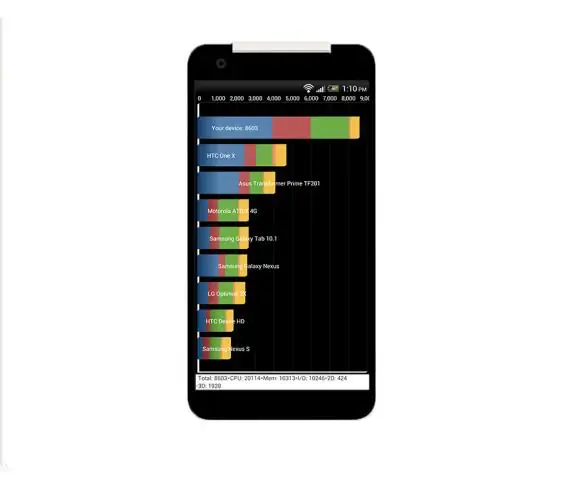
(1) Neonski indikator: S ažuriranjem 3/1/13: Neonska žarulja je korištena za zamjenu žarulje sa žarnom niti u električnoj opremi. Prvi u nizu projekata Neon Bulb za ponovno predstavljanje NE2 komponente. SAMO 110 do 125 VAC ! Ovdje počinjemo s najjednostavnijim krugom. Neonski indikator. Ažuriraj
